Багато хто вважає подібну операцію методом відновлення лише тих параметрів, які були змінені в установках телефону. Для тих, хто справді так думає прохання дочитати статтю до кінця.
УВАГА!!! Скидання настройок телефону призводить до повного видаленнявсіх даних на ньому, включаючи музику, картинки, особисті дані та контакти. Всі сайти оголошень рекомендують виймати сім-карту з апарату, а також карту пам'яті, щоб уникнути затирання потрібних файлів. Також можна зробити резервну копію програм, щоб зберегти прогрес та інші потрібні дані. Проте таку процедуру проводять небезпідставно. Можливо повторювалися збої в роботі телефону або програми запуску призводили до зависання. Якщо на windows phone 8 скидання налаштуваньдійсно потрібен, то проводиться він так:
- налаштування;
- відомості про пристрій та вибираємо «Скидання налаштувань»;
- погоджуємося із попередженнями, натискаючи двічі «Так»;
- залишилося тільки чекати, коли телефон перезавантажиться.
Трапляються випадки, коли зависання просто не дають виконати операцію обнулення з меню. У такому випадку можна застосувати апаратні методи, які дозволяють за допомогою гарячих клавіш зробити необхідну процедуру. Для Nokia Lumiaі ще кількох моделей потрібно зробити таке:
- натискаємо та утримуємо клавішу зменшення гучності + живлення протягом 10-15 сек. До появи легкої вібрації;
- коли це сталося, відразу натисніть і утримуйте клавішу зменшення гучності до появи великого знака оклику;
- після цього фінальний етап - послідовно натискаємо: збільшення гучності + зменшення гучності + харчування + зменшення гучності.
Вуаля, тепер ви знаєте швидкий спосіб скидання налаштувань на windows phone люмія.
Деякі пристрої трохи відрізняються за порядком проведення подібної процедури. Можуть змінюватися комбінації клавіш, послідовність їх натискання та інші параметри. Найкраще було б звернутися до інструкції до придбаного телефону. Якщо є російський варіант, то проблем не виникне. У випадку з наявністю лише англійського варіанта слід неодмінно ознайомитися з правилами подібної операції на сторонньому ресурсі або на офіційному сайті Майкрософт.
Зараз вам пропонується дізнатись, як проводиться на htc windows phone скиданнядо заводських налаштуваньта у яких випадках не варто панікувати при виконанні цієї дії. Отже, приступимо:
- Вимикаємо телефон.
- коли екран згас, натискаємо одночасно та утримуємо: кнопка включення + зниження гучності + кнопка камери. Повинна з'явитись легка вібрація;
- Як тільки це сталося, відпускаємо кнопку включення, продовжуючи утримувати дві інші близько 5-7 сік.
- Через цей час відпускаємо кнопки, телефон почне завантажуватись, з'явиться напис логотипу HTC, потім дві шестерні, що крутяться.
УВАГА!!! Не варто лякатися тривалості процесу. Він може тривати близько двох годин, так що перед проведенням маніпуляцій повністю зарядіть телефон, а під час виконання не чіпайте жодних кнопок.
Чи потрібний пароль для скидання налаштувань windows phone?
У випадку, коли апарат придбано з рук, можливо, що попередній господар встановив пароль на скидання. У такому разі виконати процедуру із запущеного девайсу не вдасться. Потрібно буде вдатися до апаратного обнулення. Тоді пароль потрібно не повинен.
Справа в тому, що як ви вже зрозуміли, провести процедуру скидання за допомогою клавіш, що горять, не так-то просто, так що обмеження на нього знято, а ось з системи це зробити може навіть дитина, тому і ставиться пароль.
Не поспішайте бігти до найближчого сервісний центр, адже скидання налаштувань windows phone 8 1такий самий простий, як і попередніх версіях. Клавіші управління не змінилися, так що якщо ви перейшли на іншу більш нову ОСь, не переживайте, завжди можна повернутися до початку і знову побудувати зручне використання «чистого» смартфона. Як ви вже зрозуміли, етапи проведення подібної операції між версіями прошивки не змінюються. Досить запам'ятати комбінацію для одного телефону та використовувати її у випадках, коли іншого варіанта просто немає.
Єдине, що може змінитися, це комбінація при зміні покоління телефону. На останньої версії, яка буде випущена ближче до початку 2016 року, скидання налаштувань windows phone 10може бути трохи іншим. Однак, це не факт. Можливо, майки зможуть винести для себе корисний урок і залишать універсальність цього процесу на тому рівні, який зараз є. Для звичайного користувачаце буде чудовою нагодою, здатною у будь-який час допомогти при екстреній ситуації.
Технічний рівень: Базовий
Короткий зміст
У цій статті я докладно опишу, які дії потрібно зробити, щоб скидання настройок на вашому смартфоні пройшло успішно та результативно.
На початку статті наводяться інструкції з підготовки до скидання налаштувань, далі – за методами скидання, після чого – інструкції з перших дій після скидання налаштувань.
Деталі
ЧАСТИНА 1: Підготовка до скидання налаштувань
Як можна зрозуміти з назви, скидання налаштувань – операція, яка поверне ваш смартфон у вихідний стан. При цьому будуть видалені всі програми, налаштування програм та облікових записів, налаштування самої системи та все, що зберігається у внутрішній пам'яті смартфона.
Важливо: скидання налаштувань не вплине на версію операційної системи, Після скидання вона залишиться такою ж!
Перед початком скидання налаштувань переконайтеся, що вам більше нічого не допоможе. Якщо вас перенаправили до цієї статті з будь-якого обговорення або ви дійшли до неї самостійно, випробовуючи інструкції зі статті, то іншого варіанту, швидше за все, дійсно немає. Інакше спробуйте спершу застосувати поради з вищевказаної статті.
Отже, що потрібно знати і зробити при скиданні налаштувань:
1) Перенесіть усю інформацію з пам'яті смартфонана SD-карту чи комп'ютер. У процесі скидання внутрішня пам'ятьбуде повністю очищена.
2) Переконайтеся, що, якщо вам потрібно, ви створили резервні копії того чи іншого вмісту смартфона. Докладніше про резервне копіювання в Windows 10 Mobile.
Уточню, що ліцензії на програми, які ви купували, зберігаються автоматично, і вам не потрібно виконувати жодних дій для їх відновлення.
3) Дістаньте SD-карту зі смартфона та відформатуйте її. докладна інструкція- трохи нижче. Переконайтеся, що ви дістаєте SD-карту, коли смартфон вимкнено, інакше ви можете пошкодити і SD-карту, і порт для неї.
Що потрібно зробити з SD-картою під час скидання налаштувань?
Навіть якщо ви не зберігали на SD-карті програми, на ній все одно будуть деякі системні файли, які можуть перешкодити роботі операційної системи після скидання налаштувань. Якщо ви зберігали на ній програми, ці файли там будуть тисячі. Тож їх треба видалити. Для цього виконайте такі дії
1) Підключіть SD-карту до комп'ютера так чи інакше. Ми будемо використовувати комп'ютер під керуванням Windows.
2) Зайдіть у Провідник, після чого знайдіть цю SD-карту в меню ліворуч.
3) Скопіюйте з SD-карти всю необхідну інформацію – документи, фотографію, музику тощо. У жодному разі не копіюйте папки WPSystem, WUDownloadCache, WindowsApps, MapDataякщо ви побачите на карті такі.
4) Клацніть правою клавішеюмиші по SD-карті в меню зліва, після чого виберіть Форматувати.
5) У вікні, що відкрилося, клікніть спочатку на кнопку Відновити стандартні налаштування (Restore Defaults), після чого натисніть Почати(Start). Переклади назв кнопок можуть трохи відрізнятися, так що дивіться на скріншот.
6) Скопіюйте всю потрібну інформаціюназад на карту SD.
7) Відкладіть її убік і не вставляйте, поки скидання налаштувань і деякі операції після нього (вони будуть описані нижче) не будуть закінчені.
ЧАСТИНА 2: Звичайне скидання настройок
Якщо ви можете зайти в програму Параметри, то цей спосіб – для вас. Він простий досі. Для виконання скидання зробіть таке:
1)
2) Windows 10 Mobile: Пройдіть у Параметри - Система - Про систему, у самому низу буде кнопка Скидання налаштувань. Натисніть її, підтвердіть, що ви дійсно хочете його здійснити та чекайте.
Windows Phone 8.1: Пройдіть у Параметри - Про систему, де натисніть кнопку Скидання налаштуваньі підтвердіть, що ви хочете його виконати.
ЧАСТИНА 3: Кнопковий скидання настройок
Якщо ви не можете увійти до програми Параметри, або зовсім не можете завантажити систему, то цей спосіб – для вас. Виконайте наступні дії:
1) Підключіть смартфон до зарядного пристроюі переконайтеся, що він заряджений не менше ніж на 50%.
2) Вимкніть смартфон.
3) Натисніть та утримуйте кнопки зменшення гучності та увімкнення до того моменту, коли смартфон завібрує.
4) Після цього одразу відпустіть кнопки. Далі відразу натисніть і утримуйте кнопку зменшення гучності, поки на екрані не з'явиться знак оклику. Після цього відпустіть кнопку.
5) Натисніть дані кнопки в наступному порядку: 1 – збільшення гучності, 2 – зменшення гучності, 3 – увімкнення, 4 – зменшення гучності.
Смартфон перезавантажиться, на екрані будуть крутитися шестерні. Процес скидання може тривати до години. Після скидання настройок дотримуйтесь інструкцій, описаних у 4 частині цієї статті.
ЧАСТИНА 4: Перші дії після скидання налаштувань
1) Уважно пройдіть процес першого настроювання смартфона. Рекомендую відразу увійти до своєї обліковий запис Microsoft, щоб смартфон міг відразу розпочати процеси синхронізації та відновлення того чи іншого вмісту.
Важливо: при настроюванні смартфон може запропонувати відновити резервну копію настройок та даних програм. Я особисто рекомендую не відновлювати її, тому що разом з нею можуть відновитися помилки, через які ви робили скидання.
2) Після появи стартового екрана Windows, незважаючи на різні сповіщення, просто відкладіть смартфон убік і дайте йому полежати близько однієї години. За цей час система встановить всі компоненти та програми, оновить програми, синхронізує контакти та іншу інформацію.
3) Після години лежання вимкніть смартфон. Якщо у вас є картка SD, тепер можна її вставити. Увімкніть смартфон назад.
4) Перейдіть до Магазину та перевірте оновлення програм. У Windows 10 Mobile для цього перейдіть до розділу Завантаження та оновлення, де натисніть кнопку Перевірити оновлення. У Windows Phone 8.1 пройдіть в налаштування Магазину та натисніть там кнопку Перевірити оновлення. Після цього встановіть усі оновлення та перезавантажте смартфон.
5) Тільки тепер ви можете видалити непотрібні вбудовані програми. Настійно не рекомендую робити це раніше, оскільки ці програми можуть інсталюватися заново.
6) Після виконання цих дій ви можете почати використовувати смартфон - працювати з встановленими програмами, завантажувати потрібні програми, налаштовувати систему тощо. Хай щастить.
Всі додаткові інструкції щодо переустановки ОС, інших методів виправлення помилок можна побачити в статті " ".
Кожен реліз попереднього складання Windows 10 Mobile супроводжується різними багами та неполадками. Вони постійно дратують і не дають до пуття використовувати свій смартфон на повсякденній основі. Спостереження за різними білдами привели нас до одного цікавого висновку: для максимальної продуктивності збірок Windows 10 Mobile, завжди робіть скидання настройок вашого пристрою.
І перш ніж ви почнете обурюватися, чому так і що це за марення, запевнимо вас, що нічого надприродного в цьому немає. Якщо ви вже встановили собі Windows 10 Mobile Insider Preview, значить повинні бути готові мінімум до багів або скидання налаштувань і максимум до керування вашого смартфона та його подальшої перепрошивки. Тож це нормальна практика. Тестування – справа непроста і лише для відчайдушних.
З іншого боку, якщо ви задоволені роботою інсайдерських збірок на телефоні, можете залишити все як є і не робити скидання. Це повністю на добровільних засадах. Ми просто ділимося своїми спостереженнями, оскільки практично у всіх випадках наші смартфони працювали значно швидше саме після повного скиданняналаштувань Windows 10 Mobile.
Щоб перехід на Windows 10 Mobile і скидання (у разі потреби) пройшли максимально гладко, ось парочка порад:
- Зробіть бекап пристрою. Перейдіть до параметрів - резервні копії - створити резервну копію (Windows Phone 8.1). Це дозволить вам швидко відновити ваші програми та налаштування після скидання. На Windows 10 Mobile перейдіть до параметрів - резервне копіювання- Додатково - створити резервну копію.
- Виконайте скидання настройок. У Windows Phone 8.1 перейдіть до налаштувань - відомості про пристрій - скидання налаштувань - підтвердьте скидання. У Windows 10 Mobile перейдіть до параметрів – відомості про пристрій – скидання. Підтвердіть.
- За необхідності відновіть резервні копії або почніть знову.
Якщо ваш телефон окропився, не вмикається або намертво завис (таке може трапиться під час оновлення, недосконала техніка ж), вам доведеться робити хард-ресет кнопками.
Процедура проста: затисніть клавішу живлення до вібрації. Після вібрації відразу затисніть клавішу зменшення гучності до появи знаку оклику на екрані. Потім натисніть клавішу гучності, клавішу зменшення гучності, клавішу живлення та клавішу зменшення гучності. Після цього смартфон відновиться.
Важливе питання: коли робити скидання налаштувань? Ви можете оновити пристрій до Windows 10 Mobile і потім скинути установки, таким чином повністю очистивши і підготувавши телефон до роботи з новою ОС. Опціонально можна повністю стерти телефон до оновлення та після завершення оновлення знову зробити вайп. Але це тільки в тому випадку, якщо ви є справжнім перфекціоністом. До речі, у цьому випадку процес міграції даних після оновлення пройде набагато швидше.
Підсумок:у будь-якій незрозумілій ситуації робіть скидання налаштувань.
Скидання параметрів Windows 10 Mobile може знадобитися з багатьох причин. Наприклад, пристрій почав працювати повільно, підгальмовувати, не відповідати на команди або встановилися якісь незрозумілі програми, що демонструють рекламу тощо. Загалом, якщо у вашому смартфоні щось пішло не так, то, швидше за все, допоможе повернення до заводських налаштувань.
Насправді нічого складного та страшного в цій процедурі немає. Усі налаштування, програми, контакти, повідомлення залишаться, якщо зробити backup того, що потрібно зберегти.
У цьому ми розглянемо кілька способів скидання до заводських налаштувань, але спочатку зробимо резервне копіювання (бекап). Якщо вам нема чого зберігати, то можете пропустити цю процедуру.
- Насамперед заходимо в "Параметри", потім в "Оновлення та безпеку", далі - "Служба архівації".
2. Тепер потрібно перейти до "Інших параметрів"
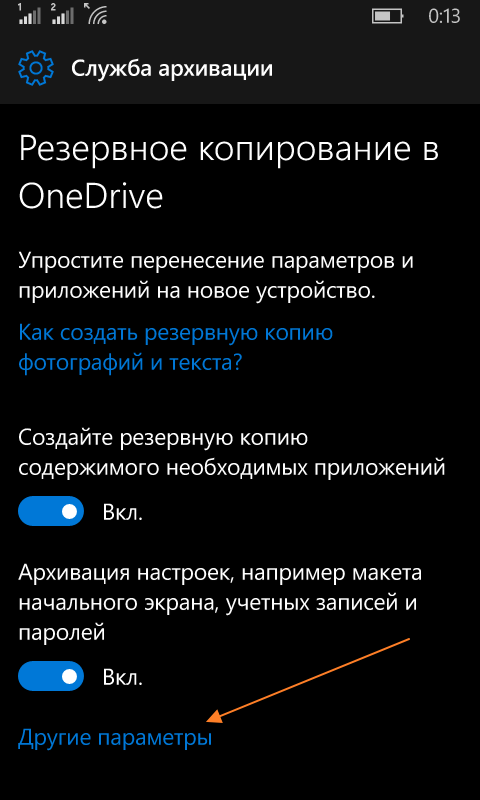
3. Вибираємо пункт "Архівувати дані зараз". Нижче можна вибрати дані яких додатків зберегти, а також налаштувати розклад архівації.
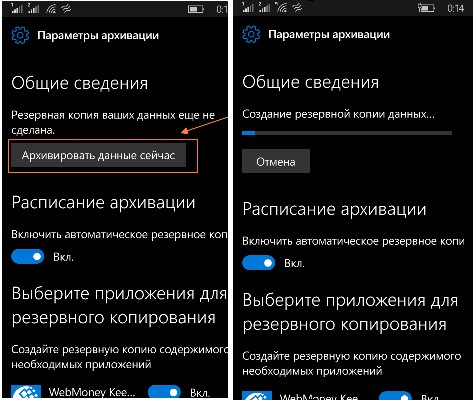
У цьому етап бекапа даних завершено. Приступимо безпосередньо до скидання налаштувань.
Скидання Windows Phone 10 до заводських установок через Параметри
Операція не складна, виконується за три кроки. Спочатку йдемо в "Параметри", потім в "Система" - "Про систему" і далі тиснемо "Скидання налаштувань".
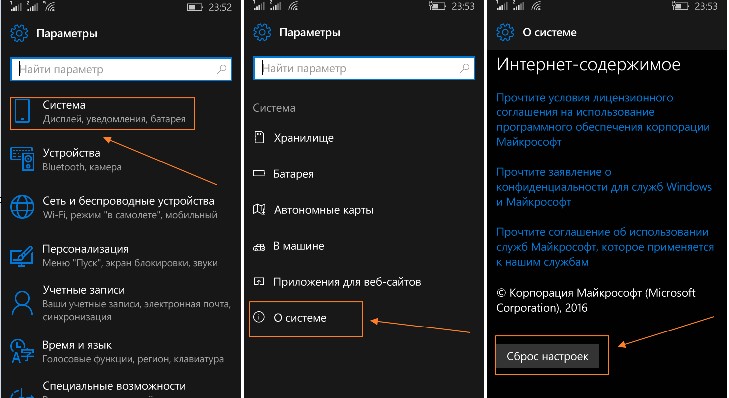
Таким чином заводські налаштування Windows 10 Mobile відновляться і перед вами постане чиста система.
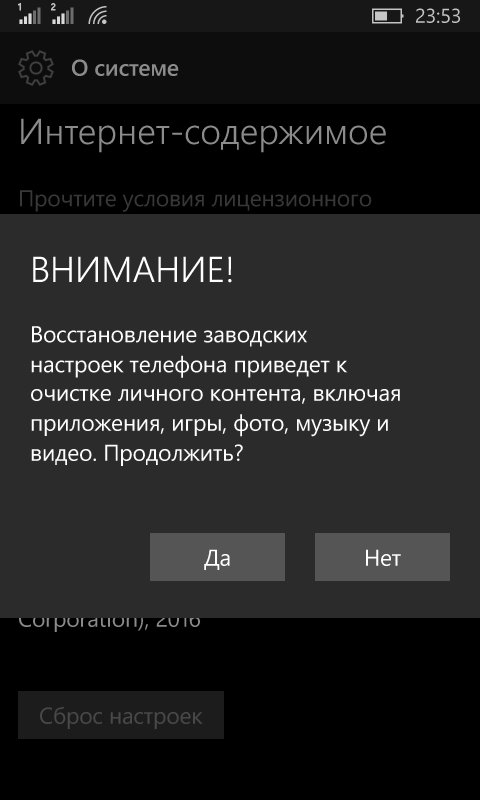
Як скинути налаштування, якщо пристрій завис.
Але як зробити скидання налаштувань, якщо смартфон, наприклад Lumia, завис остаточно і не відповідає на команди. На допомогу прийдуть функціональні клавіші. Натисніть і утримуйте протягом 10-15 хвилин клавішу гучності та клавішу живлення. Після цього пристрій має завібрувати, а на екрані з'явиться знак оклику. Як тільки знак з'явиться, слід виконати послідовне натискання на кнопки в наступній послідовності:
- Додати гучність;
- Зменшити гучність;
- Кнопка живлення
- Знову зменшити гучність.
Після цього відбудеться скидання налаштувань (Reset) Windows 10 Mobile.
Повернення до заводських настройок вашого пристрою може допомогти у багатьох ситуаціях. Все вищеописане актуально для Windows 10 смартфонів, таких як Lumia 430, 435, 532, 535, 540, 635, 636, 638, 640 (XL), 730, 735, 920, 925, 930, 15 , HTC One(M8), LG Lancet, HP Elite x3/ Сподіваємося, що наша інструкція допомогла вам.
У ряді випадків, таких як необхідність відновити працездатність пристрою, скинути пароль або провести передпродажну підготовку виникає потреба скидання налаштувань на Windows Phone. Це стандартна процедура, при якій губляться всі збереження користувача, контакти, документи та інші файли. Смартфон при цьому повертається до «чистого» стану, з яким він надійшов у роздрібну мережу для продажу.
Hard Reset для Windows Phone 8.1
Існують два основних правила перед проведенням скидання до заводських параметрів апаратів з Windows Phone. По-перше, не забудьте створити копії системи та додатків у хмарному сховищіщоб усе це можна було швидко відновити. По-друге, зарядіть пристрій - заряд акумулятора повинен становити мінімум 50%.
Не забувайте можливістю якнайкраще зарядити батарею перед жорстким перезавантаженням. Деякі пристрої можуть скидати конфігурацію таким чином тривалий час – годину, дві і навіть більше. Але зазвичай скидання не займає більше 20 хвилин. Протягом цього часу смартфон не можна відключати та взагалі використовувати будь-яким чином.
Збереження параметрів та файлів користувача
У мобільній ОС Windows Phone 8.1 на відміну від попередніх версій можна провести відновлення не тільки основної конфігурації та СМС-повідомлень, але й усіх програм та ігор, облікових записів, паролів та логінів від сайтів, виду робочого столу та інших даних. Тому перед проведенням Hard Resetобов'язково збережіть їх архівні копії:
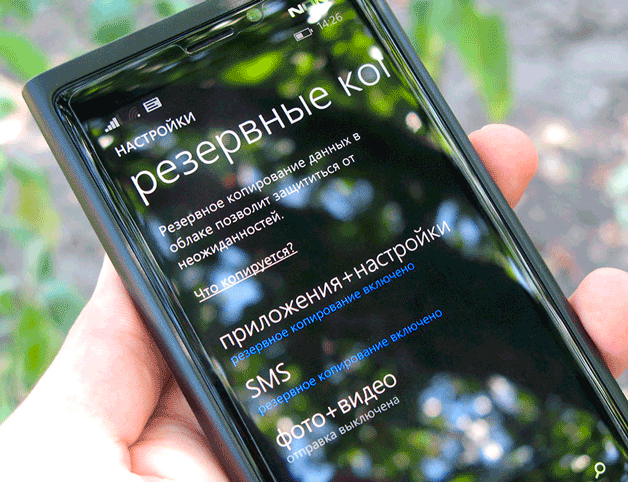
За прогресом користувач може спостерігати за шкалою із відсотками на дисплеї пристрою.
У хмарному сховищі можна в автоматичному режимірезервувати і всі ваші фотографії. Для цього:
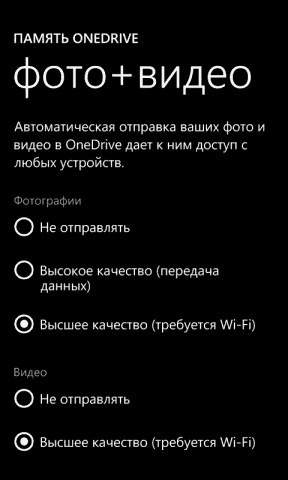
Іноді із збереженням фону Віндовс у користувачів виникають проблеми. Щоб їх уникнути, видаліть старі збереження в розділі керування резервними копіями, а потім лише приступайте до архівування даних.
IPad

